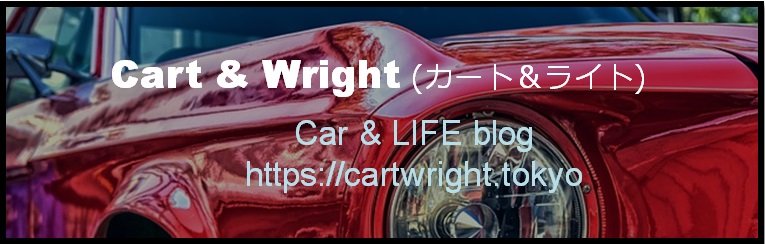ポータブルキーボードの購入動機

筆者は普段、ノートPCで本サイトの記事を執筆しておりますが、どこでも持って歩ける軽量のモバイルPCを持っていないため、なかなか空き時間に執筆することができずにおりました。
もちろん、軽量のモバイルPCを購入すればよいのですが、なかなかそこまでの余裕がないので、今回はポータブルのBluetoothキーボードとスマホの組み合わせで執筆することを考えました。
とりあえず、考えた記事の文章をテキストで打ち込んでおくだけでも、だいぶ執筆の助けにはなりますので、商品選びをしてみることにしました。
キーボードの購入条件
- 軽量で頑丈
- BluetoothでスマホやPCに接続
- 英語配列キーボードであること
- 安価
せっかく持ち歩くのですから、軽くなくては意味がありません。そして頑丈で壊れにくいこと。
スマホに接続したいので、BluetoothのHIDプロファイルに対応していること。
諸所の事情により、普段から英語配列キーボードを利用する機会が多く、英語キーボードであること。
そして安く入手できることを条件に、キーボード選びを始めました。
購入における疑問点
- BluetoothはキーボードのHIDプロファイルに対応していれば、どんなスマホやPCでもつながるのか?
- PCやスマホと、英語キーボード/日本語キーボードの設定は容易に変えられるのか?
この辺りは、やはり買って試してみないとわからないことが多いので、意を決して購入することにしました。
Anker Ultra Compact Bluetooth Keyboard A7726を購入
PCショップや量販店でも実際の商品を確かめようと探しましたが、英語配列キーボードは正直言って店にはほとんどおいておらず、ほとんどが日本語キーボード。
結局、通販でAnkerのA7726を購入しました。(Amazonで1,899円)
※Ankerのキーボード製品は、大手量販店でもほとんど展示されていませんでした。
また、購入に当たり、類似の製品がいくつかあり、その辺りの判断はとても微妙でしたが、なんとかくAnkerがバッテリー製品などで有名だったのでこちらにしてみました。(口コミも多かったので、ある程度商品の評価がわかりました。)
A7726の評価
とても軽量(約190g)
こんなもので大丈夫なのかと思うくらい軽いです。
堅牢性
ある程度しっかりはしていますが、カバーなどは同梱されていません。
製品をむき出しで他のものと一緒にカバンの中に入れて持ち歩いていたら、キートップが1つ外れて(壊れて)しまいました。
幸い、あまり使わないキーだったので、問題ありませんが。
持ち運びされる方は、最低限何かケースのようなものに入れることをお勧めします。
接続性(Bluetooth3.0)
格安系スマホ2機種(Android)、PC2機種で問題なくBluetooth接続できました。
接続手順
- 双方の電源・Bluetoothのスイッチを入れる
- キーボード側のFn+Zキーを押す
- Bluetoothペアリングの画面に表示される番号をキーボードでタイプしてリターン
- 接続完了
以降は、電源投入時に自動でペアリングされます。
打鍵のしやすさ
静穏ではないので、普通のカチャカチャいうキーボードと同程度の音がします。
ストロークが短いので、それほどうるさい感じではありませんでした。
Enterキーの面積は、この手のキーボードは一般に小さい(L字型にはなっていない)のですが、慣れれば問題ありません。
F1-F12が、Fnの拡張キーを押しながら数字キーを押す方式のため、ちょっと不便です。(その分、キーボードのキー数が少なくて済みます。)
電池持ち
単4(AAA) x 2本入りますので、結構長く使えます。カタログには360時間となっていますので、1日数時間の利用であれば、数週間使える計算です。
実際に使ってみてもそんな感じでした。
その他
オートパワーオフ機能があり、idleが30分続くと自動的に電源が切れると記載されています。
切れてしまったら、キーの2秒押しで復帰。
ところが、どうも唐突に切れる?ことがあるようで、打ち込んでいる最中にキーが押された状態のまま反応しなくなることがあります。
繰り返し同じキーが、画面上に入力し続けられる(キーオフ信号が来ないままになる感じ)ことがよく起こります。
これはPCとの接続そのものが切れたせいなのか?勝手にキーボードがパワーダウンしたせいなのか?は不明です。
勝手に、どこかクリックされてしまうということはないですし、なんとか復帰できるのでいまのところ様子見の状況です。
この問題以外には、特に大きな問題もなく、快適に利用できています。
疑問点の解決
意外とあっさりと接続できました。試したのはAndroid系のスマホ2機種とWin7/Win10。結構つながるものだと実感しました。
また、別途所有していたBuffaloのBluetoothマウスですが、こちらもあっさりとスマホに接続できました。キーボードとマウスを同時にBluetooth接続すると、まるでPCのような使い勝手?です。
こちらも興味があれば、是非、試してみてください。
スマホの場合は、スマホによってうまくいったりいかなかったりします。最悪、英語キーボードを日本語キーとして使うとか、日本語キーボードを英語キーボードとして使う必要があるかもしれません。
PCの場合の設定は、以下の要領で変更できます。(Win10)
- 「Windows設定」を開く
- 「時刻と言語」を選択
- 「地域と言語」を選択
- 「日本語」を選び「オプション」を開く
- 「ハードウェアキーボードレイアウト」からキー配列を選択してください。
※いったんログアウトする必要があります。
これを変更すると、ノートPCに標準のキーボードのレイアウト設定も同時に変更されますので注意してください。
その他おすすめ製品 Best 3
今回は、英語キーボードということで探しましたので類似した英語キーボード商品を1つ、そして日本語キーボードでおすすめの製品を紹介します。
サンワダイレクト Bluetoothキーボード iPhone/iPad / Android パンタグラフ Bluetooth3.0 コンパクト 軽量 400-SKB045
こちらは、英語キーボードです。重量が300gと、少し重めですが2番目の候補でした。
※外見や形状はAnkerとかなり似ています。
エレコム キーボード Bluetooth ミニ パンタグラフ 薄型 Windows・Mac・iOS・Android対応 【軽量モデル】 ブラック TK-FBP102XBK
こちらも3台切り替えが可能な、日本語配列のキーボードです。
ファンクションキーが独立しており、フルキーボードと変わらない使い心地を実現した製品です。
総括
5インチ程度のスマホ画面に出てくるソフトウェアキーボードと比較したら、Anker A7726 キーボードでの入力はとても快適です。
キーのサイズもそこそこ大きく、かなり効率よくタイプができます。
屋外やカフェで記事を書き込むにはピッタリです。
ある程度、スマホで長い文章を打ち込む必要のある方にとっては、超おすすめの1台です。軽量で価格も安いので、お試しください。
※残念ながら、電機量販店には展示もされていないことが多いようです。
→【こんな製品もおすすめ】オゾン発生器で車を消臭